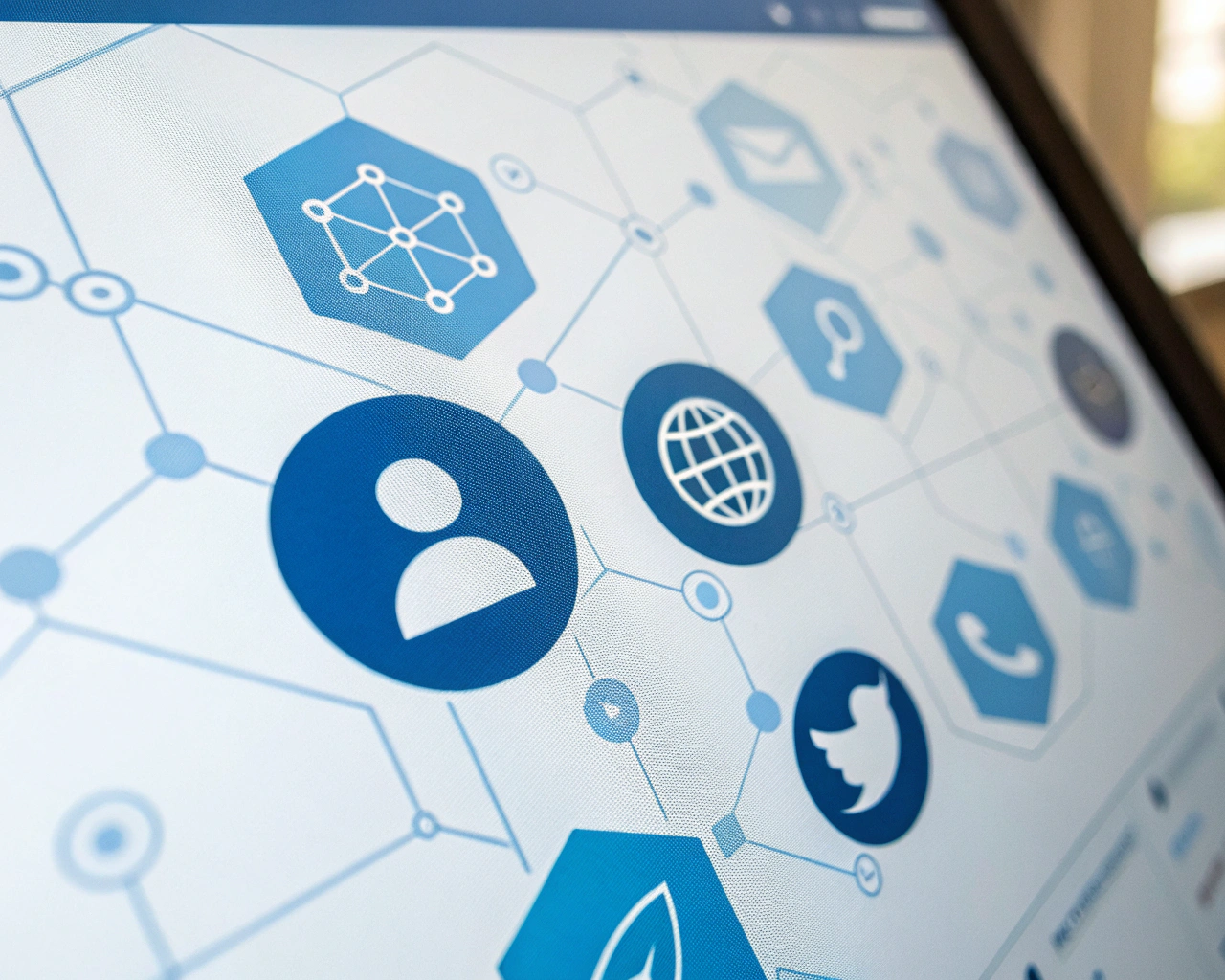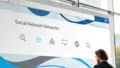LINEの操作が遅く感じたり、思い通りに動かないと困った経験はありませんか?アプリの快適な利用を妨げる原因は、キャッシュやデータの蓄積、設定の最適化不足など、多岐にわたります。SNSサーチでは、LINEの操作性改善に焦点を当てた実践的な方法や最新対策を詳しく解説。本記事を読むことで、日々のコミュニケーションがよりスムーズになり、快適なデジタルライフへと一歩踏み出せます。
LINEの動作が遅い時に試す改善術
LINEが重い時の主な原因と対策一覧
| 原因カテゴリ | 主な内容 | 対策例 |
|---|---|---|
| キャッシュやデータの蓄積 | 一時データ・履歴が多く保存されている | キャッシュ削除、不要なトークやメディアの整理 |
| ストレージ不足 | 端末の空き容量が不足している | 不要アプリやファイルの削除、ストレージ確保 |
| アプリのバージョン未更新 | 古いバージョンのまま利用 | 最新バージョンへのアップデート |
LINEの操作が重くなる主な原因には、キャッシュやデータの蓄積、端末のストレージ不足、アプリのバージョン未更新などが挙げられます。これらの問題を放置すると、メッセージ送受信や画像の表示が遅延するため注意が必要です。まずは原因を特定し、適切な対策を講じることが重要です。
代表的な対策として、以下の方法が効果的です。
・LINEキャッシュの削除(キャッシュとは一時的なデータ保存領域)
・不要なトークやメディアファイルの整理
・端末のストレージを確保
・アプリのアップデートをこまめに行う
これらを定期的に実施することで、LINEの動作が軽快になったというユーザーの声も多く寄せられています。操作前にはバックアップを取るなど、データ消失への注意も忘れずに行いましょう。
動作改善ならLINE設定の見直しが効果的
| 設定項目 | 変更内容 | 期待できる効果 |
|---|---|---|
| 画像・動画の自動ダウンロード | オフにする | 通信量・動作負荷を軽減 |
| 通知設定 | 不要な通知をオフ | バックグラウンド動作やバッテリー消費抑制 |
| トーク履歴の自動バックアップ | 定期的に見直し | ストレージ圧迫防止とデータ保護 |
操作性の改善を目指すなら、LINEの設定見直しが非常に効果的です。多くの方が「設定を変えるだけでLINEの反応がよくなった」と感じており、特に通知や自動ダウンロード機能の調整は通信負荷を軽減します。設定変更時は、通信環境や利用スタイルに合わせて調整しましょう。
実践的な設定見直しのポイントは次の通りです。
・画像や動画の自動ダウンロードをオフにする
・不要な通知をオフにする
・トーク履歴の自動バックアップ設定を定期的に見直す
これらの設定変更は、端末の負荷を減らし、LINEの動作遅延を防ぐのに有効です。設定を変更する際は、必要な通知やデータが失われないよう慎重に確認しましょう。
LINEの不具合時に役立つ基本アクション
| アクション項目 | 実施内容 | 主な効果 |
|---|---|---|
| 端末の再起動 | スマートフォンの電源オフ→オン | 動作が一時的に改善 |
| アプリのアップデート | 最新バージョンへの更新 | 不具合の解消・新機能の適用 |
| キャッシュや不要データ削除 | LINE内の一時データ整理 | 容量確保・動作速度向上 |
| 通信環境の確認 | Wi-Fi/モバイルデータの切替や状況確認 | 通信不良によるトラブル防止 |
「LINEが突然動かなくなった」「メッセージが送れない」などの不具合時には、基本アクションを試すことで多くのトラブルが解決します。まずは慌てず、順を追って対処することが重要です。誤った操作を避けるためにも、以下のステップに従うことをおすすめします。
1. 端末の再起動を行う
2. LINEアプリを最新バージョンにアップデートする
3. キャッシュや不要データを削除する
4. 通信環境(Wi-Fiやモバイルデータ)を確認する
これらの基本アクションで解決しない場合は、公式ヘルプを利用するのが安全です。特にキャッシュ削除時は、トーク履歴のバックアップを忘れずに行いましょう。
アンドロイドとiPhoneで異なるLINE反応遅延の特徴
| 端末種別 | 遅延の主な要因 | 有効な対策 |
|---|---|---|
| アンドロイド | 端末スペックやバックグラウンド動作制限 | アプリ制限の見直し・端末性能の確認 |
| iPhone | ストレージ容量やOSとアプリの相性 | ストレージ整理・OSアップデート実施 |
LINEの反応遅延は、アンドロイドとiPhoneで異なる特徴を持ちます。アンドロイド端末では端末ごとのスペック差やOSのバージョンが影響しやすく、一方iPhoneはOSとアプリの相性やストレージ状況が遅延の主な要因です。それぞれの環境に応じた対策が必要となります。
主な注意点は以下の通りです。
・アンドロイド:アプリのバックグラウンド動作制限や端末スペックの確認が重要
・iPhone:ストレージの空き容量やOSアップデートの実施が効果的
ユーザーからは「端末ごとに効果的な対策が異なる」との声も多く、端末特性に応じた方法を選択することが成功のポイントです。操作前には端末のバックアップや設定確認を行い、リスクを最小限に抑えましょう。
キャッシュ削除でLINEを軽くする方法
キャッシュ削除前後のLINE動作比較表
| 項目 | キャッシュ削除前 | キャッシュ削除後 |
|---|---|---|
| アプリの起動速度 | 遅くなることがある | 速くなる・軽快になる |
| トーク画面の表示 | 反応が鈍い場合がある | タップやスクロールの反応が向上 |
| 画像・動画の読み込み | スムーズだが容量圧迫 | 再読み込みが発生する場合あり |
LINEの操作性が気になる方必見です。キャッシュ削除を行う前と後では、アプリの動作速度や反応に明確な違いが現れることが多く、快適なコミュニケーション環境を実現できます。まず、キャッシュ削除前後の主な変化を表で整理しました。以下の特徴が該当します。
・キャッシュ削除前:アプリの起動やトーク画面の表示が遅くなる傾向
・キャッシュ削除後:動作が軽快になり、タップやスクロールの反応が向上
・削除後は一部画像の再読み込みが必要になることがある
このように、キャッシュ削除はLINEの操作性改善に直結しますが、削除前にデータのバックアップや注意点を確認することが重要です。トラブル回避のためにも、段階的に操作を進めましょう。
lineキャッシュ削除のデメリットも知って安心
LINEのキャッシュ削除はアプリを軽くする有効な方法ですが、いくつかのデメリットも存在します。知らずに実行すると、思わぬ不便さを感じることがあるため、事前にポイントを把握しておきましょう。主な注意点は以下のとおりです。
・一部の画像や動画が再ダウンロードとなり、通信量が増える場合がある
・一時的にトーク履歴の表示が遅くなることがある
・設定画面でのカスタマイズ内容は基本的に維持されるが、まれに不具合が発生するケースも
このようなリスクを避けるためには、まず必要なデータのバックアップを行い、削除後に動作確認をすることが大切です。多くのユーザーが「キャッシュ削除でアプリが軽くなった」と評価していますが、デメリットも理解したうえで活用しましょう。
キャッシュとは何かLINE利用者向けに解説
キャッシュとは、一度利用したデータを一時的に保存し、次回以降の読み込みや表示を高速化する仕組みです。LINEでは、画像・動画・スタンプなどのデータがキャッシュとして蓄積され、アプリの操作をスムーズにする役割を担っています。多くの利用者が「キャッシュって何?」と疑問を持ちますが、その主なポイントは以下の通りです。
・トークの画像やスタンプ、動画などが一時保存される
・キャッシュが溜まりすぎるとアプリの動作が重くなる傾向がある
・定期的な削除で快適な操作性を保てる
キャッシュの基本を理解することで、LINEの動作改善やトラブル回避につながります。キャッシュ削除を検討する際は、保存データとの違いにも注意が必要です。
LINEキャッシュ削除後に起こる変化のポイント
LINEのキャッシュ削除後、どのような変化があるのか気になる方も多いでしょう。主な変化のポイントは次のようになります。まず、アプリの起動やトークの表示速度が向上し、全体的に操作が軽快になります。さらに、不要なデータが整理されることで、スマートフォンのストレージ容量にも余裕が生まれます。
・起動時やトーク画面の表示が速くなる
・画像や動画の再読み込みが必要な場合がある
・一時的に一部のデータが表示されにくくなることも
このような変化を体感することで、LINEの利用満足度が高まるという声も多いです。ただし、トーク履歴や大切な画像が消えることは基本的にありませんが、万一に備えてバックアップを行う習慣も大切です。
反応が遅いLINEを快適に使うコツ
LINEの反応遅延を改善する実践テクニック
「LINEの反応が遅い」と感じることはありませんか?このような悩みを解消するには、具体的な改善テクニックを知っておくことが重要です。まず、LINEアプリのキャッシュ削除(キャッシュとは一時的に保存されるデータで、蓄積すると動作が遅くなる原因)を定期的に行いましょう。また、不要なトークや写真の整理も効果的です。これにより、アプリのデータ容量を抑え、動作の軽快化につながります。
次に、端末の空き容量を確保することも大切です。ストレージが不足していると、LINEに限らず多くのアプリで処理速度が低下する傾向があります。さらに、バックグラウンドで動作している不要なアプリを終了させることで、端末負荷を軽減できます。注意点として、キャッシュ削除後は一部のデータが再取得されるため、通信量が増える場合がある点にご留意ください。これらの方法を実践することで、多くのユーザーが「LINEが軽くなった」といった満足の声を寄せています。
LINE反応遅い時の端末別チェックリスト
| 項目 | iPhone対策 | Android対策 |
|---|---|---|
| OS・アプリ更新 | OS・LINEアプリが最新か確認 | OS・LINEアプリが最新か確認 |
| ストレージ管理 | 不要アプリの終了や削除 | ストレージの空き容量確保 |
| データ整理 | 不要なトークや写真の整理 | キャッシュや不要データ削除 |
| 再起動 | 必要に応じて本体再起動 | 端末を再起動して不具合解消 |
LINEの反応が遅い場合、端末ごとに原因や対策が異なります。ここでは、iPhoneとAndroidそれぞれのチェックリストをまとめました。・iPhoneの場合:アプリやOSのアップデート状況を確認し、不要なアプリを終了させる・Androidの場合:ストレージの空き容量を確保し、キャッシュや不要データの削除を行う、端末の再起動を試す、が主な対策です。
これらの操作を行う際は、誤って必要なデータを削除しないよう十分注意しましょう。端末別の特徴を理解し、段階的にチェックすることで、トラブルを未然に防ぐことができます。特に「LINE 反応遅い iphone」や「LINE 反応 遅い アンドロイド」といったキーワードで検索される方にとって、本チェックリストは実践的な指針となります。
日常でできるLINE快適化のコツまとめ
| 快適化ポイント | 具体的な内容 | 注意点 |
|---|---|---|
| キャッシュ削除 | 定期的なキャッシュクリアで動作軽快化 | データの再取得で通信量増加の可能性 |
| データ整理 | 不要なトーク・写真・動画の削除 | 削除後は元に戻せないためバックアップ推奨 |
| 通知設定の見直し | 重要な通知のみ受け取るよう調整 | 必要な通知が届くよう注意 |
| バージョン管理 | アプリ・OSを常に最新に保つ | アップデート前は空き容量の確認必須 |
毎日のLINE利用をより快適にするためには、ちょっとした工夫が効果的です。主なコツは以下の通りです。・定期的にキャッシュを削除する・不要なトークや写真、動画を整理する・通知設定を見直し、必要な情報だけを受け取る・アプリやOSを最新状態に保つ、などが挙げられます。
これらのポイントを意識することで、LINEの動作が重くなるリスクを減らせます。特に「line 容量 減らし方」や「line キャッシュ削除 どうなる」などの疑問を持つ方にとって、これらのコツは役立つでしょう。注意点として、写真やトークの削除は元に戻せないため、必要なデータは事前にバックアップを取ることをおすすめします。
LINEアプリ再起動とアップデートの効果
| 方法 | 効果 | 注意点 |
|---|---|---|
| アプリ再起動 | 一時的な不具合・もたつきを解消 | 場合によっては再度不具合が生じることも |
| アップデート | セキュリティ・操作性向上、新機能追加 | 空き容量・通信環境の事前確認が必要 |
| 設定バックアップ | アップデートで初期化された場合でも安心 | 事前に設定内容をメモしておくと安心 |
LINEの反応が遅い場合、まず試したいのがアプリの再起動とアップデートです。再起動は一時的な不具合や動作のもたつきを解消する効果が期待できます。アップデートは、セキュリティや操作性の向上、新機能の追加など、全体的なパフォーマンス改善につながります。
再起動やアップデートは、トラブル時の基本的な対策として多くのユーザーからも高評価を得ています。ただし、アップデート前には端末の空き容量を確認し、安定した通信環境で実施することが重要です。アップデート後に一部の設定が初期化される場合があるため、設定内容を事前にメモしておくと安心です。これらの手順を守ることで、LINEの快適な操作性を維持できます。
データ整理でLINE容量を減らすポイント
LINE容量減らし方とデータ整理の手順表
| 整理項目 | 操作手順 | 注意点 |
|---|---|---|
| キャッシュデータ | 「設定」→「トーク」→「データ管理」→「キャッシュデータを削除」 | トークや写真は消えないが再ログインが必要な場合も |
| 不要なトーク履歴 | 該当トークを長押し→「削除」 | 削除したトークの内容は復元不可。必要な内容はバックアップ推奨 |
| 写真・動画・ファイル | 「データ管理」から一覧で選択、一括削除 | 大容量のため一度に多く削除できる。重要データは保存必須 |
LINEの操作性が低下する主な原因のひとつが、アプリ内データの蓄積です。容量を減らすことでアプリが軽くなり、動作がスムーズになります。まずは不要なキャッシュやトーク履歴を整理することが重要です。以下の手順で効率的にデータ整理を行いましょう。
1. LINEアプリの「設定」から「トーク」や「データ管理」へ進みます。
2. 「キャッシュデータを削除」や「不要なトーク履歴を削除」を選択します。
3. 「写真・動画」など大容量のファイルも定期的に整理しましょう。
これらの作業の際は、誤って必要なデータを消さないよう慎重に確認することが大切です。トラブル防止のため、重要なトークや写真は事前にバックアップを取ることをおすすめします。
LINEデータ削除で写真はどうなる?安心ポイント
| 削除方法 | 写真・動画への影響 | 安心対策 |
|---|---|---|
| キャッシュ削除 | 写真・動画は基本的に残る | 特にバックアップ不要だが心配なら保存推奨 |
| トーク履歴削除 | 該当トークの写真・動画も一緒に削除される | 削除前に必要データは必ず端末やクラウドに保存 |
| ファイル個別削除 | 選択した写真や動画のみ削除 | 大切な写真を選択しないよう要注意 |
LINEのデータ削除時、「写真が消えてしまわないか?」と不安に思う方も多いでしょう。基本的にキャッシュのみを削除した場合、トーク内の写真や動画は消えません。ただし、「トーク履歴の削除」を選択した場合は、該当トーク内の写真・動画も消去されるため注意が必要です。
安心して整理するためのポイントは以下の通りです。
・キャッシュ削除では写真は残るが、トーク削除では消える場合がある
・大切な写真は事前に端末へ保存やバックアップを実施
・操作前に削除内容をよく確認する
「キャッシュ削除 どうなる」などの疑問を持つ方は、この点を意識すると安全に管理できます。
不要トークやファイルの効率的な整理方法
| 整理対象 | 削除方法 | ポイント |
|---|---|---|
| グループ・個人トーク | 長押しして削除 | バックアップの有無を必ず確認 |
| 写真・動画・ファイル | 「データ管理」からまとめて選択・削除 | 一括削除で効率アップ |
| 整理の習慣化 | 定期的な整理を実施 | 常に快適な操作性を維持可能 |
LINEの動作が重いと感じる場合、不要なトークやファイルの整理が効果的です。多くのユーザーが「トークが多すぎて探しにくい」「ファイルが溜まって管理が大変」と感じています。効率的な整理法のポイントは下記の通りです。
・グループや個人トークの中から不要なものを長押しして削除
・写真、動画、ファイルは「データ管理」から一覧表示し、不要分を選択して一括削除
・整理前には必要なデータのバックアップを取る
・定期的に整理する習慣をつけることで、常に快適な操作性を維持
特に「LINE 容量 減らし方」や「キャッシュ削除 デメリット」が気になる方は、削除前後の状態を比較し、慎重に進めましょう。
LINEの容量管理に役立つ最新機能
| 最新機能 | 主な特徴 | 利用時の注意点 |
|---|---|---|
| データ管理機能 | トークごとの容量把握が可能 | 定期的な確認と整理が必要 |
| 自動キャッシュ削除 | キャッシュを定期的に自動削除 | アプリの最新バージョンへのアップデートが必要な場合あり |
| 最適化通知設定 | 端末ごとに最適化、通知量を調整 | 設定内容によっては重要な通知を見逃す可能性 |
LINEでは、容量管理をサポートするための便利な最新機能が続々と追加されています。例えば、「データ管理」機能では、トークごとに使用容量を確認でき、写真や動画など大容量ファイルを一目で把握可能です。これにより、どのトークが容量を圧迫しているか明確になり、効率的な整理ができます。
また、定期的なキャッシュの自動削除や、端末ごとに最適化された通知設定も操作性改善に役立ちます。利用時の注意点としては、最新機能はアプリのバージョンアップが必要な場合があるため、常にアップデートを行うことが大切です。ユーザーからは「操作が簡単になった」「容量管理がしやすい」と高評価の声が多く寄せられています。
海外でも安心してLINEを利用するために
海外でLINEを使う際の注意点一覧
| 注意点カテゴリ | 具体的な内容 | 推奨アクション |
|---|---|---|
| 通信環境 | 現地インターネット事情や通信環境の確認不足により、LINEの利用が制限される場合がある。 | 事前に現地のネット事情を調べ、必要に応じてWi-Fiや現地SIMを準備する。 |
| アプリの最新化 | LINEのバージョンが古いと、機能不全やエラー発生のリスクが高まる。 | 出発前にアプリのアップデートを必ず行う。 |
| データ管理 | キャッシュや不要データの蓄積により、動作が遅くなることがある。 | 出発前にキャッシュ削除やバックアップを実施する。 |
海外でLINEを利用する際、「思ったようにメッセージが送れない」「通話が途切れる」などの問題に直面した経験はありませんか?これは、通信環境や現地の規制、LINEの設定が関係している場合が多いです。快適なLINE利用のために、以下の点に注意が必要です。
・現地のインターネット事情を事前に確認する
・Wi-Fiや現地SIMカードの活用を検討する
・LINEのバージョンを最新に保つ
・重要なデータは事前にバックアップしておく
これらを実践することで、海外でもLINEの操作性を維持しやすくなります。特に、キャッシュや不要なデータの蓄積は動作遅延の原因となるため、出発前にキャッシュ削除を行い、アプリの軽量化を心掛けましょう。
アメリカでのLINE利用可否と最新動向
| ポイント | 現状 | 推奨アクション |
|---|---|---|
| 利用可否 | アメリカ国内でも基本的にLINEの利用が可能。 | 通信キャリアや端末設定を事前に確認し、必要であれば調整。 |
| 最新動向 | 日本同様、アメリカでも定期的なアップデート・改善が継続中。 | アップデート情報などを随時チェック。 |
| ユーザーの課題 | 画像送信遅延、通知が届かないなどの報告がある。 | アプリ最新化、キャッシュ削除、再起動やネットワーク設定見直しを実践。 |
「アメリカでLINEは使えるのか?」と不安に思う方も多いですが、一般的にアメリカでもLINEは利用可能です。ただし、通信キャリアやインターネット環境、端末の設定次第で動作に違いが出ることがあります。最新動向として、アメリカ国内でも日本同様にLINEのアップデートが随時行われており、セキュリティや操作性の改善が進んでいます。
多くのユーザーから「画像の送信が遅い」「通知が届かない」といった声も寄せられています。これらのトラブルを避けるためには、
・アプリを最新バージョンに更新
・不要なキャッシュの削除
・端末の再起動やネットワーク設定の見直し
を定期的に行うことが推奨されます。特に操作性改善のためには、端末やアプリの最適化が重要です。
海外利用時のLINEプライバシー対策
| 対策項目 | 内容 | 重要ポイント |
|---|---|---|
| ロック設定 | パスコードロックや生体認証でアクセス制限。 | 端末紛失・盗難時にも情報保護が可能。 |
| トーク履歴の管理 | バックアップ&暗号化を行い、不正閲覧を阻止。 | 定期的なバックアップで復旧性が向上。 |
| 未知アカウント対策 | 知らない相手からの受信を制限。 | セキュリティリスク低減につながる。 |
海外でLINEを使う際、「個人情報が漏れないか心配」「第三者にメッセージを見られるのでは」と不安になる方も多いでしょう。LINEにはプライバシー保護のための各種機能が備わっていますが、海外利用時は特に注意が必要です。
主な対策は以下の通りです。
・パスコードロックや生体認証の設定
・トーク履歴のバックアップと暗号化
・知らないアカウントからのメッセージ受信制限
・公式アカウント以外のリンクやファイルは不用意に開かない
これらの対策を講じることで、個人情報の流出リスクを大幅に低減できます。特に公共Wi-Fiを利用する場合は、通信内容が第三者に盗聴されるリスクがあるため、VPNの活用やWi-Fi利用時の注意が必要です。
LINE利用制限情報とトラブル回避のコツ
| 課題/コツ | 詳細説明 | 対応策・アドバイス |
|---|---|---|
| 利用制限国 | 一部地域ではLINE自体が利用不可・または制限。 | 公式サイトやSNSで現地状況を事前確認。 |
| VPN利用 | 接続先によってアクセス制限を回避可能。 | 信頼できるVPNサービスの選択が必須。 |
| 通信手段の確保 | SIMやWi-Fi等で安定した通信を確保。 | 現地に合わせた通信プランの選定。 |
LINEを海外で使う場合、国や地域によっては利用制限がかかることがあります。例えば、一部の国ではLINEへのアクセス自体が制限されるケースもあるため、事前の情報収集が不可欠です。利用制限により、メッセージ送信や通話ができなくなることもあるため、対策を知っておくことが重要です。
トラブル回避のコツとして、
・VPNサービスの利用
・現地での通信環境(SIMカードやWi-Fi)の確保
・LINEの公式サポートやSNSサーチなど信頼できる情報源の参照
が挙げられます。特にVPN利用時は、信頼性の高いサービスを選ぶことが安全対策につながります。利用制限のある国で無理に接続を試みると、アカウント停止リスクや情報漏洩の危険があるため、慎重な対応が必要です。